
H.264 یکی از استانداردهای فشرده سازی ویدئو است. اغلب این فرمت دارای فایل های ضبط شده در دوربین های مشاهده شده و ضبط ویدئو است. با استفاده از استاندارد H.264 به شما اجازه می دهد تا درجه بالایی از فشرده سازی جریان ویدئو را با حداکثر حفظ کیفیت دریافت کنید. این افزونه غیر معمول می تواند یک کاربر عادی را در یک لحظه قرار دهد، اما در واقع باز کردن چنین فایل هایی سخت تر از سایر ویدیو نیست.
گزینه های مشاهده فایل H.264
اکثر برنامه های پخش ویدئو مدرن باز H.264 بدون مشکلات. هنگام انتخاب، لازم است که با توجه به راحتی استفاده و حضور توابع اضافی در هر بازیکن جداگانه هدایت شود.روش 1: VLC Media Player
VLC Media Player همیشه فرصت های گسترده ای را در پخش فایل های ویدئویی از انواع مختلفی از فرمت های مختلف از جمله H.264 متفاوت است.
- روی "رسانه" کلیک کنید و "Open File" را انتخاب کنید (Ctrl + O).
- با فایل دلخواه به دایرکتوری بروید. اطمینان حاصل کنید که "تمام فایل ها" را در لیست کشویی مشخص کنید تا H.264 نمایش داده شود. آن را برجسته کنید و روی "باز" کلیک کنید.
- شما می توانید ویدیو را تماشا کنید.


یا ویدیو را بر روی کامپیوتر خود پیدا کنید و فقط به پنجره VLC Media Player بکشید.


روش 2: پخش کننده رسانه کلاسیک
یکی از ساده ترین راه حل های باز کردن H.264 بر روی کامپیوتر می تواند به عنوان کلاسیک Media Player در نظر گرفته شود.
- برگه فایل را گسترش دهید و روی «سریع فایل باز» کلیک کنید (Ctrl + Q). آیتم بعدی "Open File" یک عمل مشابه را انجام می دهد، اما با نمایش اولیه پنجره برای انتخاب یک دوبله، که در مورد ما نیازی نیست.
- H.264 مورد نظر را باز کنید، بدون فراموش کردن نمایش صفحه نمایش تمام فایل ها.
- پس از چند لحظه، پخش آغاز خواهد شد.


شما همچنین می توانید ویدیو را از هدایت کننده به بازیکن بکشید.


روش 3: kmplayer
غیرممکن است که KMPlayer را به عنوان یک ابزار برای مشاهده H.264 ذکر نکنیم. درست است، بر خلاف گزینه های قبلی، در این بازیکن بلوک های تبلیغاتی یکپارچه وجود دارد.
ادامه مطلب: چگونه برای حذف تبلیغات در KMPlayer
- منو را باز کنید و روی "Open File (S)" کلیک کنید "(Ctrl + O).
- در پنجره اکسپلورر که به نظر می رسد، به پوشه با فایل دلخواه بروید، "تمام فایل ها" را به عنوان ویدئو نمایش داده شده و باز H.264 مشخص کنید.
- در هر صورت، این ویدیو راه اندازی خواهد شد.
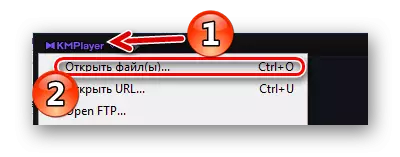

و شما می توانید آن را به منطقه پخش KMPlayer بکشید.
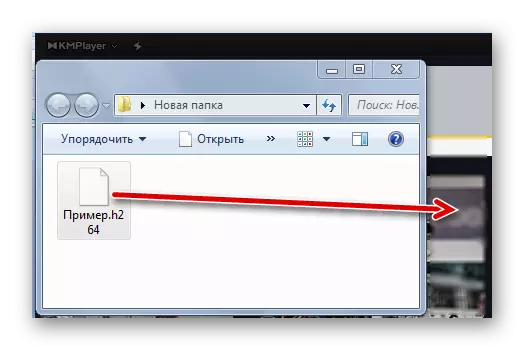

روش 4: GOM Player
رابط GOM Player، و همچنین قابلیت، شبیه به KMPlayer است، و همچنین پروموتر ها نیز به صورت دوره ای چشمک می زند. اما برای ما مهم این است که فرمت H.264 را به رسمیت می شناسد.
- بر روی نام برنامه کلیک کنید و "فایل باز (ها)" (F2) را انتخاب کنید.
- در حال حاضر پوشه را با H.264 پیدا کنید، نمایش تمام فایل ها را مشخص کنید و ویدیو مورد نظر را باز کنید.
- حالا شما می توانید H.264 را مشاهده کنید.
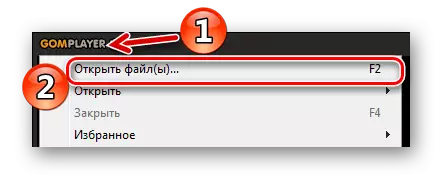
برای باز کردن، شما همچنین می توانید از دکمه در پانل پایین استفاده کنید.
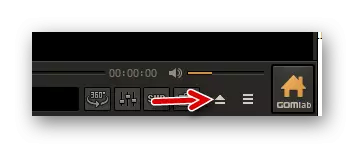
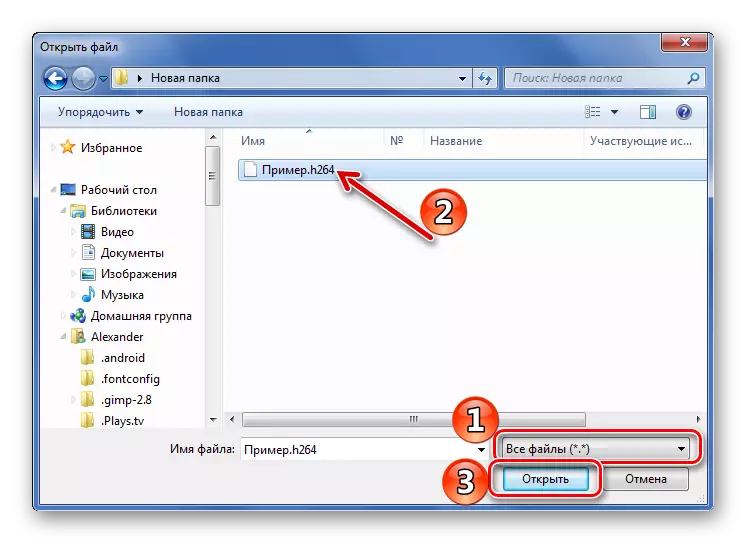
به طور معمول، در مورد توانایی کشیدن فایل به پنجره پخش را فراموش نکنید.


روش 5: bsplayer
برای انواع، هر دو BSPlayer را به عنوان یک گزینه برای حل مشکل با افتتاح H.264 در نظر بگیرید.
- "منو" را فشار دهید و "باز" (L) را انتخاب کنید.
- برو به جایی که ویدیو مورد نظر ذخیره می شود، نمایش تمام فایل ها را مشخص کرده و H.264 را باز کنید.
- عملا بلافاصله پخش می شود


کشیدن و رها کردن نیز کار خواهد کرد.


همانطور که می بینید، باز کردن H.264 از طریق یکی از بازیکنان ویدئویی معمولی امکان پذیر است. اصلی، فراموش نکنید که نمایش تمام انواع فایل ها را مشخص کنید.
